Windows10下如何将软件固定到开始屏幕磁贴中【图文教程】
更新日期:2023-08-25 05:49:05
来源:网友投稿
win10系统与win7系统相比,其开始菜单的“磁贴”设计有了很大的变化。很多用户因为刚刚升级系统,都表示不懂得该怎么将软件固定到开始屏幕磁贴中。为了帮助大家更好地使用新系统,下面小编就分享下将应用程序锁定到win10开始菜单的具体方法。
具体如下:
1、首先,在win10系统桌面,单击打开“开始”菜单。点击“所有程序”如下图。

2、在其中,我以windows10自带的计算器为例子,找到计算器,用鼠标左键拖动它到右边磁贴适当位置后松开左键。

3、下图就是松开左键后情况。发现计算器出现在了磁贴里面。下次只需要直接点击磁贴即可打开计算器,很方便。

4、另一种方法,在计算器上右击,选择固定到开始屏幕。这样也能实现上图的效果。

5、当然,如果您想解除绑定到“开始”屏幕,只需在磁贴程序上右击“从开始屏幕取消固定”,如下图。
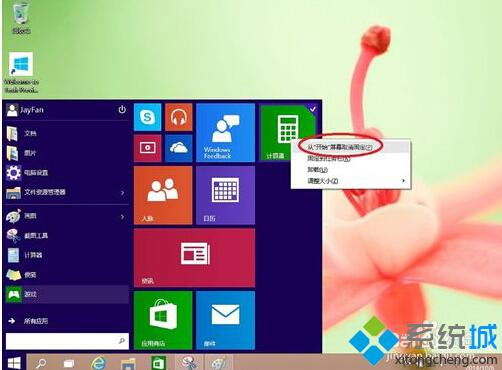
以上就是windows10系统下将软件固定到开始屏幕磁贴的具体方法介绍了。大家可以关注系统城更多教程https://www.xitongcheng.com/
相关推荐:








